
試試看!
使用篩選以暫時隱藏表格中的某些資料,讓您能夠專注在需要查看的資料上。
篩選資料的範圍
-
選取範圍內的任何儲存格。
-
選取 [資料] > [篩選]。
![[篩選] 按鈕](https://support.content.office.net/zh-tw/media/5f3ec3cb-3409-4582-bd5b-69b31f4a90c7.jpg)
-
選取欄標題箭
![[篩選] 箭號](https://support.content.office.net/zh-tw/media/06d649fc-4eb9-4fac-a115-95482d4c6126.jpg)
-
選取 [文字篩選] 或 [數字篩選],然後選取比較,例如 [介於]。
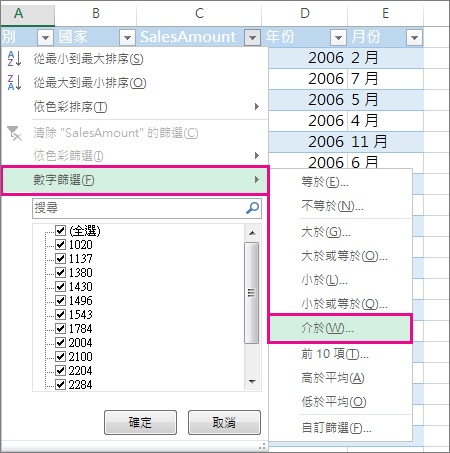
-
輸入篩選準則,然後選取 [確定]。
![[自訂快速篩選] 對話方塊](https://support.content.office.net/zh-tw/media/65203112-ec23-45bb-b150-32916d0907c4.jpg)
篩選表格中的資料
當您建立 表格並格式化時,篩選控制項會自動新加到表格標題中。
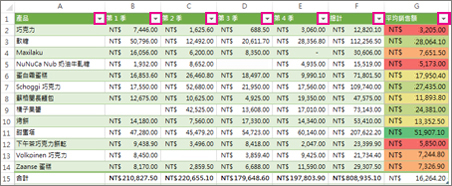
-
選取要篩選

-
取消選取 [(全選)],然後選取您要顯示的方塊。
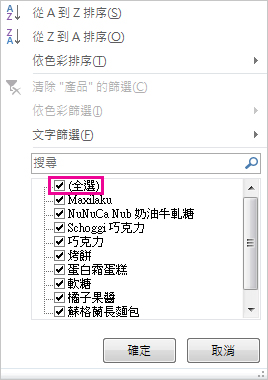
-
按一下 [確定]。
欄標題箭 











